在学习中文或教学过程中,为汉字添加拼音声调是一项常见需求。特别是在儿童读物、语言教材或练习册中,拼音能够帮助读者正确发音,提高学习效果。然而,很多人并不清楚如何在Microsoft Word中快速地为汉字加上带声调的拼音。本文将介绍几种实用的方法。
Microsoft Word 提供了内置的拼音标注功能,可以方便地为汉字添加拼音。具体操作如下:首先选中需要加拼音的汉字,然后点击菜单栏中的“开始”选项卡,在“字体”区域找到并点击“拼音指南”按钮(通常显示为一个“ABC”图标)。在弹出的窗口中,你可以输入对应的拼音,并选择是否显示声调。确认后点击“确定”,拼音就会自动出现在汉字的上方。
如果希望对拼音进行更精确的控制,可以选择手动输入的方式。Word 支持直接输入带声调的拼音字符,例如“mā、má、mǎ、mà”。你可以在文档中使用插入符号功能,或者通过输入法直接打出带声调的拼音。也可以先用普通字母输入拼音,再通过“字体”设置为其添加音调符号。
对于频繁需要添加拼音的用户,可以考虑安装一些专门的 Word 插件或使用现成的模板。这些工具往往提供更强大的功能,如批量添加拼音、自动匹配声调等,能大大提高工作效率。网络上也有许多免费资源可供下载和使用。
无论你是教师、家长还是学生,掌握在 Word 中添加拼音声调的方法都十分有用。通过合理利用 Word 内置功能或第三方工具,可以让拼音标注变得更加简单高效,从而更好地服务于中文学习与教学。
本文是由懂得生活网(dongdeshenghuo.com)为大家创作
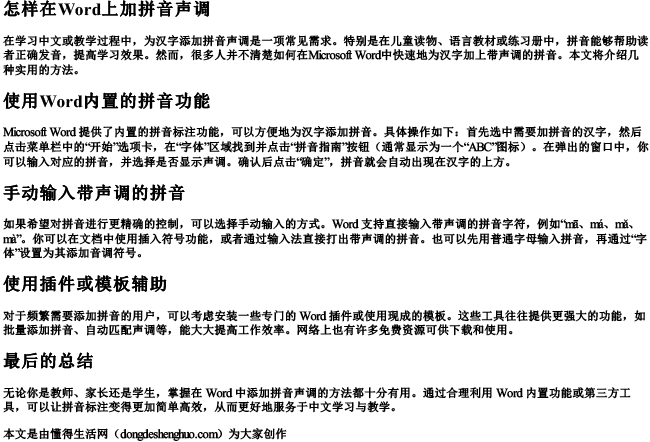
懂得生活网为大家提供:生活,学习,工作,技巧,常识等内容。
